사진 용량 줄이기 사이트 중 많은 분들이 찾으시는 곳을 정리해보았습니다. 대다수의 분들이 포토샵 등 별도의 프로그램을 이용해야 사진 용량을 줄일 수 있다고 생각하시는데요.
이미지 용량 줄이는 법? 생각 외로 어렵지 않습니다! 웹사이트에서도 매우 쉽게 작업이 가능합니다. 하지만 이미지 용량 줄이기를 진행하면 어쩔 수 없이 화질 저하가 발생할 수 있는데, 오늘 알려드리는 사이트는 그 화질 저하 현상을 최소한으로 하여 압축이 가능한 곳들로 추려보았습니다.
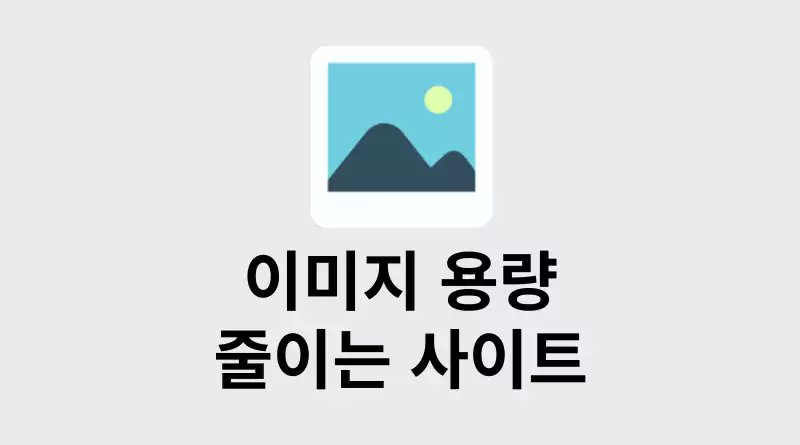
사진 용량 줄이기 사이트 순위
웹서핑을 할 때 이미지의 용량이 크면 페이지 로딩 시간이 길어지죠. 회사에서 일을 할 때도 피피티나 업무용 프로그램에 이미지를 원본 파일 그대로 넣게 되면 로딩할 때 느려져 작업에 영향이 미칠 수 있습니다. 이처럼 PNG, JPG, WebP 이미지 등의 용량을 줄여서 이용하게 된다면 여러모로 이점이 발생합니다.
compressnow.com
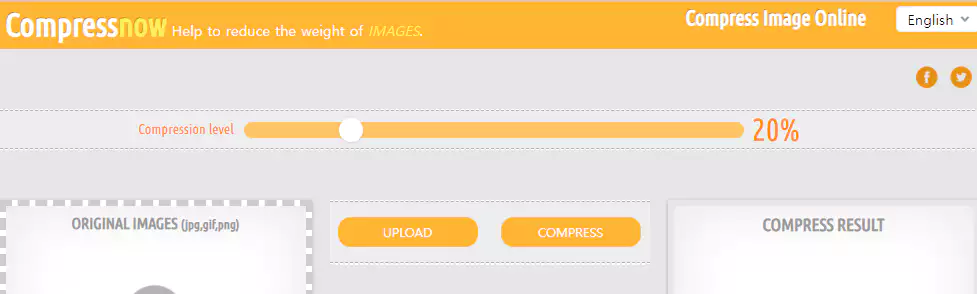
compressnow는 최대 9MB 까지의 사진을 업로드 할 수 있습니다. 스마트폰으로 찍은 사진은 5MB를 넘는 경우가 많습니다. 무료 사이트의 대부분은 최대 5MB인 경우가 많은데, 컴프레스나우에서는 넉넉하게 사진 용량 줄이기가 가능하다는 장점으로 1위로 선정하였습니다. 이미지는 최대 10장만 업로드가 가능합니다. compression level 을 설정하여 압축률을 조정할 수 있습니다.
tinypng.com
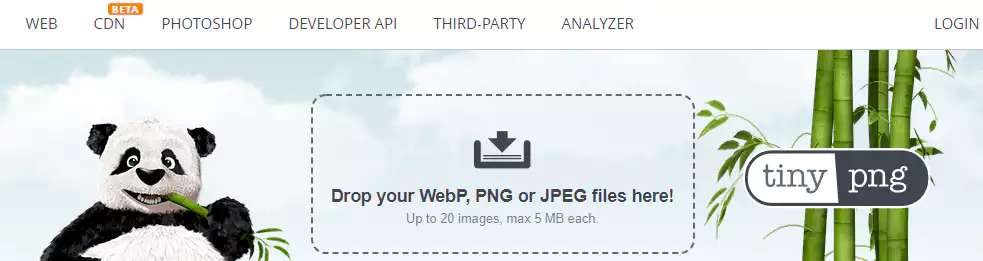
타이니 PNG는 오래 전부터 이용자가 많은 사진 용량 줄이기 사이트 중 하나인데요. 최대 20장의 이미지를 한 번에 업로드가 가능하며, 별도로 로그인할 필요가 없으며, 최대한 이미지 손상 없이 용량 줄이기가 가능한 사이트 중 하나입니다. 작업이 끝난 뒤 개별적으로 용량 감소가 얼마나 되었는지 확인이 가능합니다. 파일을 하나씩 다운로드할 수도 있으며, Download all을 누르면 작업한 모든 사진 파일을 압축파일로 다운로드합니다.
Compresor.io
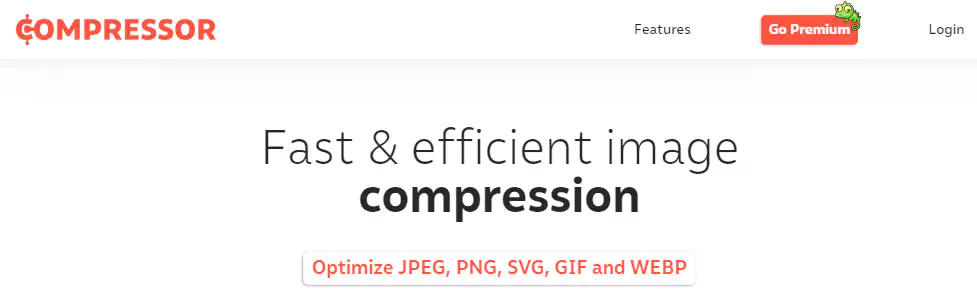
compresor.io 는 이미지 손상 없이 용량을 줄일 때 많이 사용하는 사이트입니다. 사진 크기 줄이기 압축 방식은 Lossy, Lossless, Custom 으로 구분되어 있습니다. 일반적으로 Lossy를 설정하신 뒤 이용하시면 되지만, 별도의 세팅을 하시고 싶으시다면 커스텀 방식을 클릭하여 이미지의 너비와 높이, 이미지 퀄리티 설정 등을 조절할 수 있습니다. 한 번에 최대 10장까지 작업이 가능하며, 다운로드도 10장씩 가능합니다. 작업이 끝난 뒤, 개별 이미지 용량이 얼마나 줄었는지 확인이 가능한 것이 장점인 사이트입니다.
Iloveimg.com
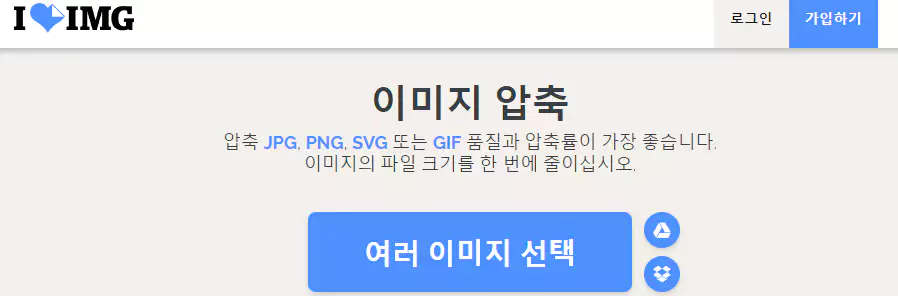
Iloveimg는 이미지의 다양한 편집이 가능한 온라인 포토 에디터 사이트이며, 그중 PNG, JPG, SVG, GIF 이미지 용량 줄이기 무료 사이트로도 유명한 곳이죠. 압축하는 방식을 세세하게 컨트롤할 수는 없어 세팅된 대로 압축이 진행된다는 단점이 있지만, 이미지를 대량으로 한꺼번에 압축이 가능하다는 장점이 있습니다. 작업이 끝난 후 최종적으로 모든 이미지의 용량이 얼마나 줄었는지 확인이 가능합니다.
Compress PNG
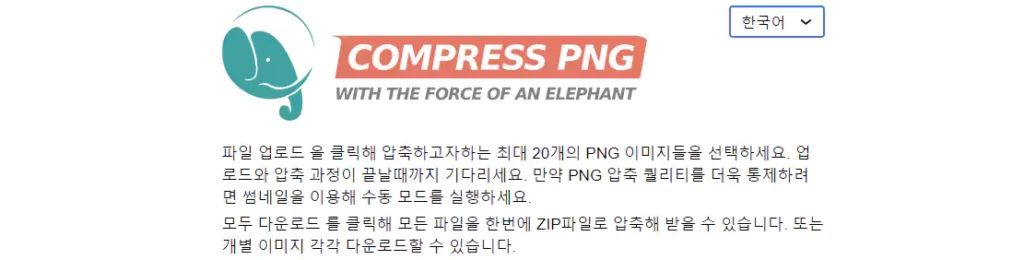
Compress PNG는 이미지 크기 줄이기 프로그램과 유사한 기능이 있는 이미지 압축 사이트 중 하나입니다. 작업할 사진을 업로드한 뒤 이미지를 누르면, 하단에 원래 이미지와 작업이 끝나면 보여질 이미지를 비교해서 보여주는 썸네일 화면이 있습니다. 우측의 스크롤을 통해 압축 퀄리티를 마음대로 작업할 수 있습니다. 이 기능은 기본적으로 사진 용량 압축이 이미 되어 있는 상태에서 더 줄이기 위함이므로 화질 저하가 발생할 수도 있으니 유의하셔야 합니다. 최대 20장의 이미지를 업로드 가능한 장점이 있습니다.
👍 추천글 ➡ 상업적으로 이용이 가능한 무료 이미지 사이트 5가지! ➡ 프로그램 없이 사진, 이미지 색상 추출 쉽게하는 방법!
FAQ
사진 크기 줄이기 작업 후 화질 저하가 심해요.
압축 강도를 너무 높게 설정하여 작업하신 것일 수 있습니다. 강도를 설정할 수 있는 사이트의 경우 압축 세기를 낮춰서 작업을 진행해보세요. 화질 저하를 최소화하려면 퀄리티를 60~65정도로 설정하는 것이 좋습니다.
이미지 용량 줄이기(이미지 크기 줄이기) 사이트는 전부 무료인가요?
네. 상기 사이트는 모두 무료입니다. 하지만 정해진 용량보다 큰 용량의 사진을 작업하고 싶거나, 한번에 처리할 수 있는 사진 수보다 더 많은 장수를 작업하고 싶다면 유료 플랜을 이용해야 될 수도 있습니다.